Такие устройства, как обозреваемое, нужны крайне малочисленней аудитории пользователей ПК, так что и обзоров, и информаций по ним в интернете очень мало, и(или) они очень поверхностные и с минимумом полезной информации. Я решил, в пределах своих возможностей, эту проблему исправить и написать обзор, в котором постарался ответить на те вопросы, ответы на которые не были даны в других обзорах этого устройства.
Итак, перед нами устройство захвата видео с HDMI порта. Кому оно нужно?
— Консольным и мобильным геймерам – для записи видео с прохождением игр, соревновании и так далее.
— Обычным пользователям ПК – писать видео с экрана ПК можно и прямо в ПК, но это – дополнительная трата ресурсов видеокарты и процессора, что в свою очередь, может вызвать падение частоты кадров и дискомфорт в играх. А с применением этого устройства, можно захватывать видео с помощью второго, маломощного ПК или ноутбука.
— Стримерам, видеомонтажникам и так далее, у которых есть камеры с HDMI выходом. Например, некоторые фотоаппараты и видеокамеры, могут выдавать несжатый поток по HDMI, а покупка такого устройства захвата, обходится как минимум на порядок дешевле, чем покупка специализированного внешнего записывающего устройства.
Как записывать видео с ТВ приставки и телевизора?
— Обозревателям материнок, фотоаппаратов, ТВ приставок, ресиверов и других устройств с видеовыходом – с помощью таких устройств, можно захватывать картинки и видео с экранов БИОСа, меню фотоаппаратов и других, «системных» экранов, запись с которых, стандартными средствами невозможна.
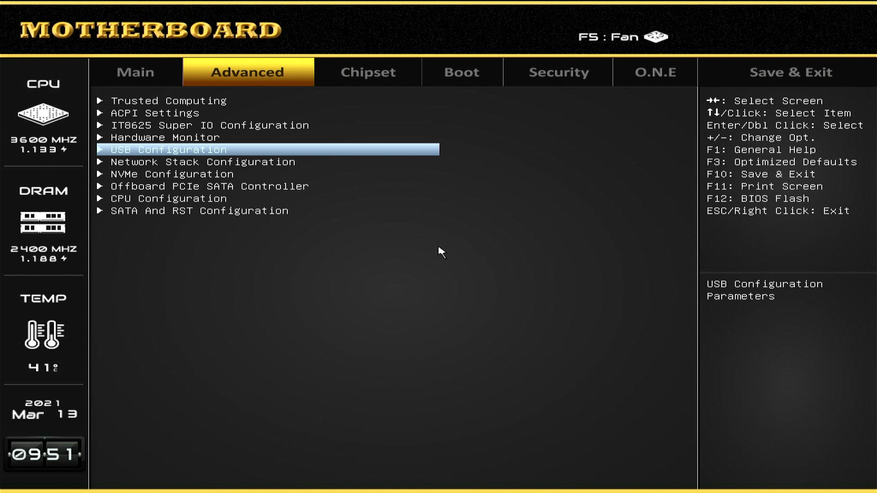
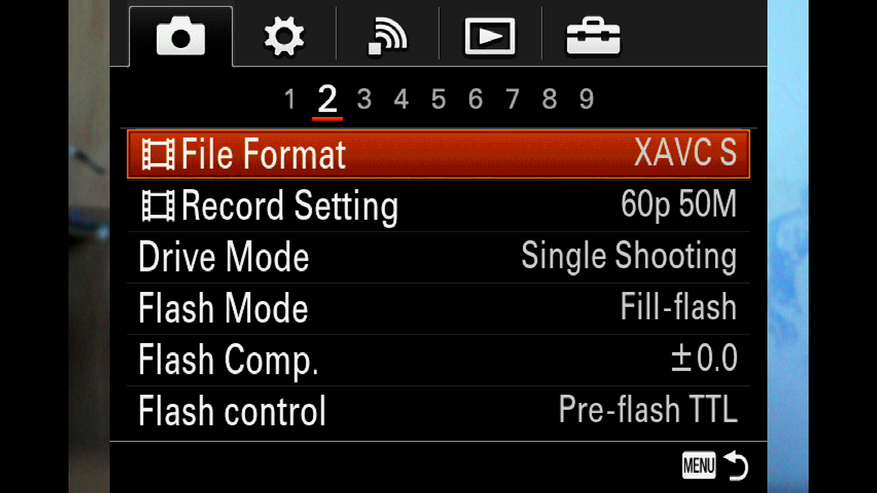
Изображение с BIOS материнской платы Biostar H310 MHG и изображение с меню фотоаппарата Sony ILCA77M2, захваченные с помощью обозреваемого устройства.
Про комплект поставки, коробочку и прочее – многого говорить не буду, так как это никому не нужно и не интересно. Всё просто и банально. Девайс сам небольшой, при работе сильно не греется, и даже имеет настоящий USB 3.0 коннектор.



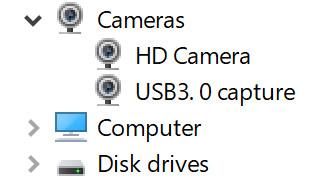
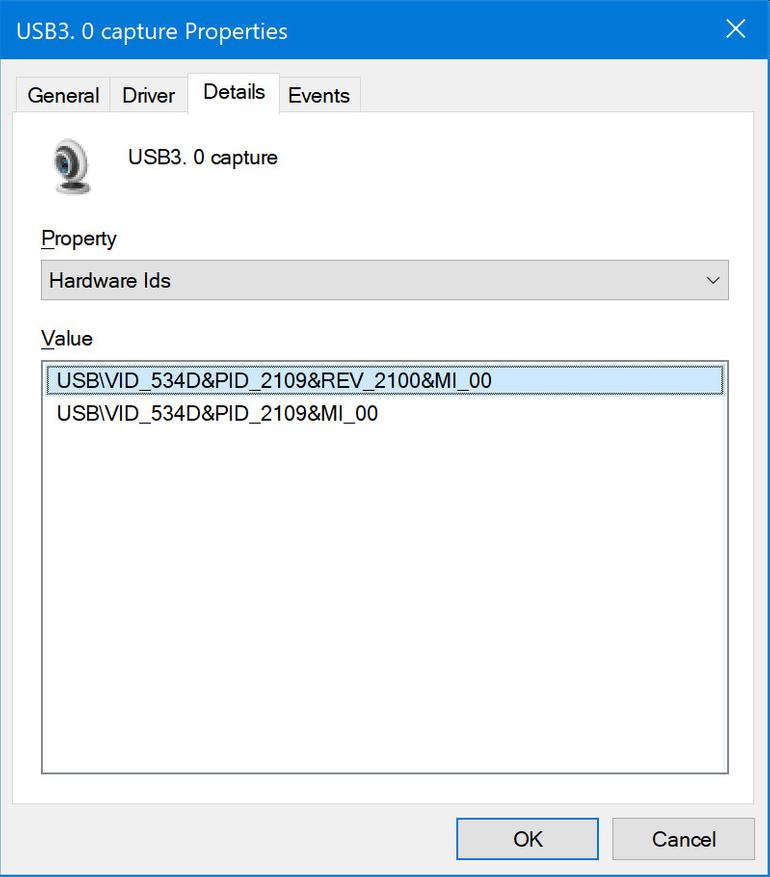
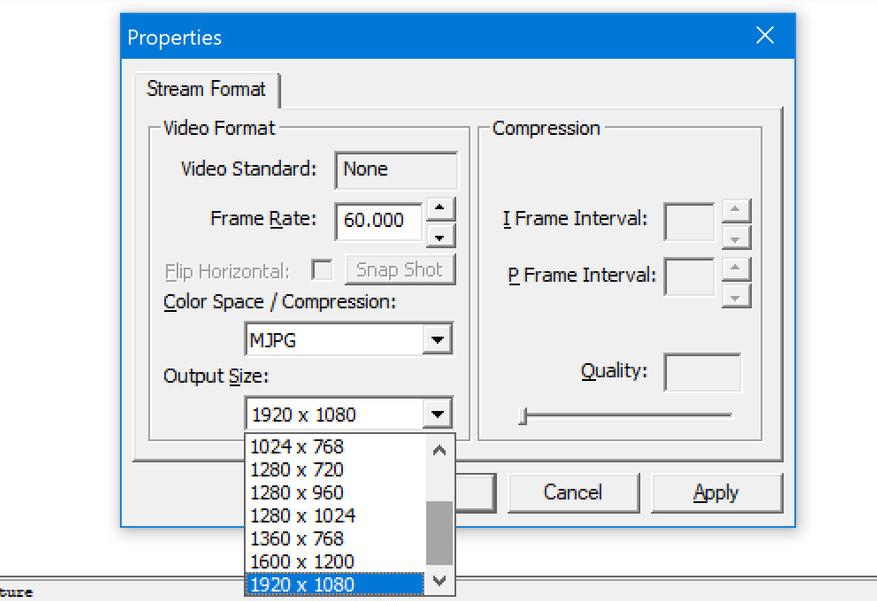
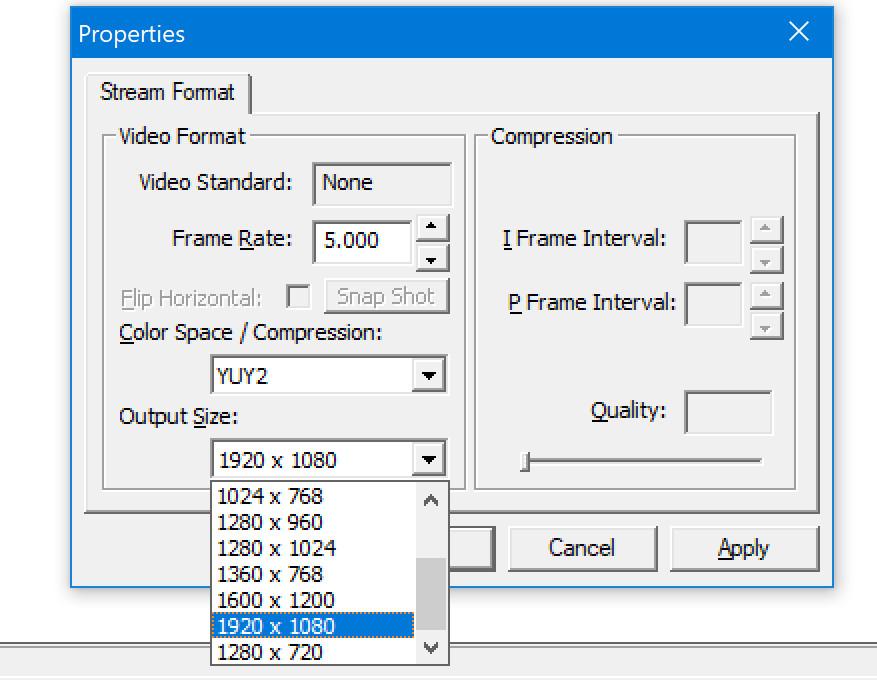
Может возникнуть вопрос, а что такого плохого в сжатии, тем более битрейт неплохой получается, почти 100 мбит? А дело в том, что сжатие в любом случае, портит качество, а кодек MJPG – это очень «плохой» в плане эффективности, кодек, это по сути своей, просто набор .JPG картинок, собранных в один видеофайл. Такой кодек имел актуальность в конце 90х и начале 00х, многие, наверное, помнят такие карты видеозахвата как Miro Video DC10, DC30 и так далее – там тоже был кодек MJPG, но и исходный сигнал там имел качественные показатели, весьма далёкие от того, что обеспечивает HDMI. Говоря грубо, 100 мбит MJPG, это по качеству как 10 мбит H.264, с таким качеством видео сжимают нормальные видеорегистраторы (но не профессиональные устройства захвата и записи видео), так что для захвата видео с игр или статичных картинок экрана этот кодек подходит вполне, а вот для качественного захвата видео с несжатого источника – практически не подходит.
Плата видео захвата с HDMI
Это всё лирика, а теперь – практика. Задача – узнать, как реальные характеристики устройства, так и загрузку ЦП при разных сценариях использования.
Тестовой стенд был собран из двух ПК – В качестве «Основного», к которому подключалось это устройство захвата, выступил компьютер следующей конфигурации: Процессор — i3-9100F, материнская плата Biostar H310 MHG, Оперативная память 16GB DDR4, 512GB NVME SSD, 2GB AMD Radeon RX550. В качестве же источника сигнала выступал планшет Microsoft Surface Pro 5, к которому, через HDMI выход на фирменном доке, подключалось это устройство захвата. Разрешение на HDMI выходе ставилось 1920 на 1080, при частоте обновления 60 кадров в секунду. Режим цветности – RGB, 24 Bit. В качестве программного обеспечения для захвата видео использовались утилиты Amcap, iUvcr, OBS Studio.
Для начала, проверяем заявленную частоту кадров. Для этого, на компьютере-источнике открывается специальный тестовой видеоролик, и включается запись. В записанном видео, стрелка часов должна менять положение в каждом кадре (при режиме 60 кадров в секунду). Если этого не происходит, значит идёт либо пропуск, либо дублирование кадров.
И конечно же, Китайские друзья нас опять «прокатили» — хотя и частоту кадров можно выставить на 60fps при разрешении 1920х1080, захват реально идёт с частотой в 30 кадров в секунду – кадры просто дублируются. Частота в 60 кадров в секунду поддерживается только для разрешения 720p.
Во вторую очередь, стараемся узнать, на что способен встроенный кодек MJPG, каков его максимальный битрейт, так как никаких настроек качества для него не предусмотрено. Так как кодек MJPG «не умеет» межкадровую компрессию, то для него и статичная картинка достаточна. В графическом редакторе генерирую плохо сжимаемую картинку из разноцветных пикселей, с разрешением в 1920х1080 и вывожу её на полный экран, без масштабирования.
Битрейт получился около 100мбит. Неплохо. Но тесты на этом не закончены, следующим тестом идёт проверка загрузки ЦП при разных режимах захвата.

Кадр из захваченного видео — 1080p, 30fps, MJPG
С фрагментом захваченного видео можно ознакомится по ссылке: https://gofile.io/d/z8tbf9
Был опробован захват с источника с разрешением 4К. Технически да, захватывать можно, но понижение разрешения идёт с сильными артефактами, как можно убедится по картинке, так что про захват с разрешения 4К лучше забыть.
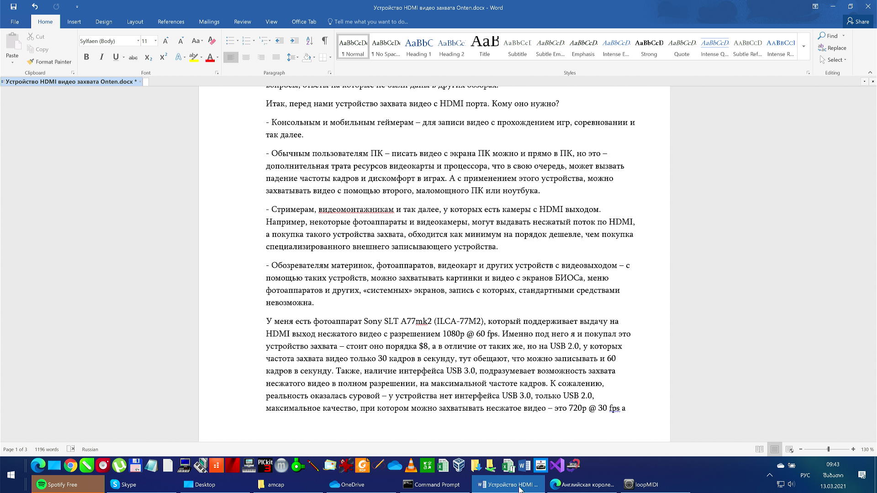
С разрешением 1080p и ниже проблем нет – всё захватывается в хорошем качестве, но только в том случае, когда входное разрешение соответствует записываемому. Т.е. если скажем вам нужна запись в разрешении 720р, то и на источнике следует выставить такое же разрешение, иначе, будут заметные артефакты ресемплинга.
Источник: www.ixbt.com
Запись игрового видео с ПК при помощи AverMedia GC513
Я хотел записывать игровое видео таким образом, чтобы не испытывать падения FPS во время записи. Для этого необходимо переносить эту нагрузку на внешние устройства, например, на карту захвата. Я решил использовать AverMedia GC513, но на то, чтобы разобраться с ней и правильно настроить всё в моих условиях, понадобилось некоторое время и особые знания, так что я решил сложить всё в одну статью, на случай если это будет кому-то полезно или мне потребуется вспомнить всё это.
Использование карты захвата
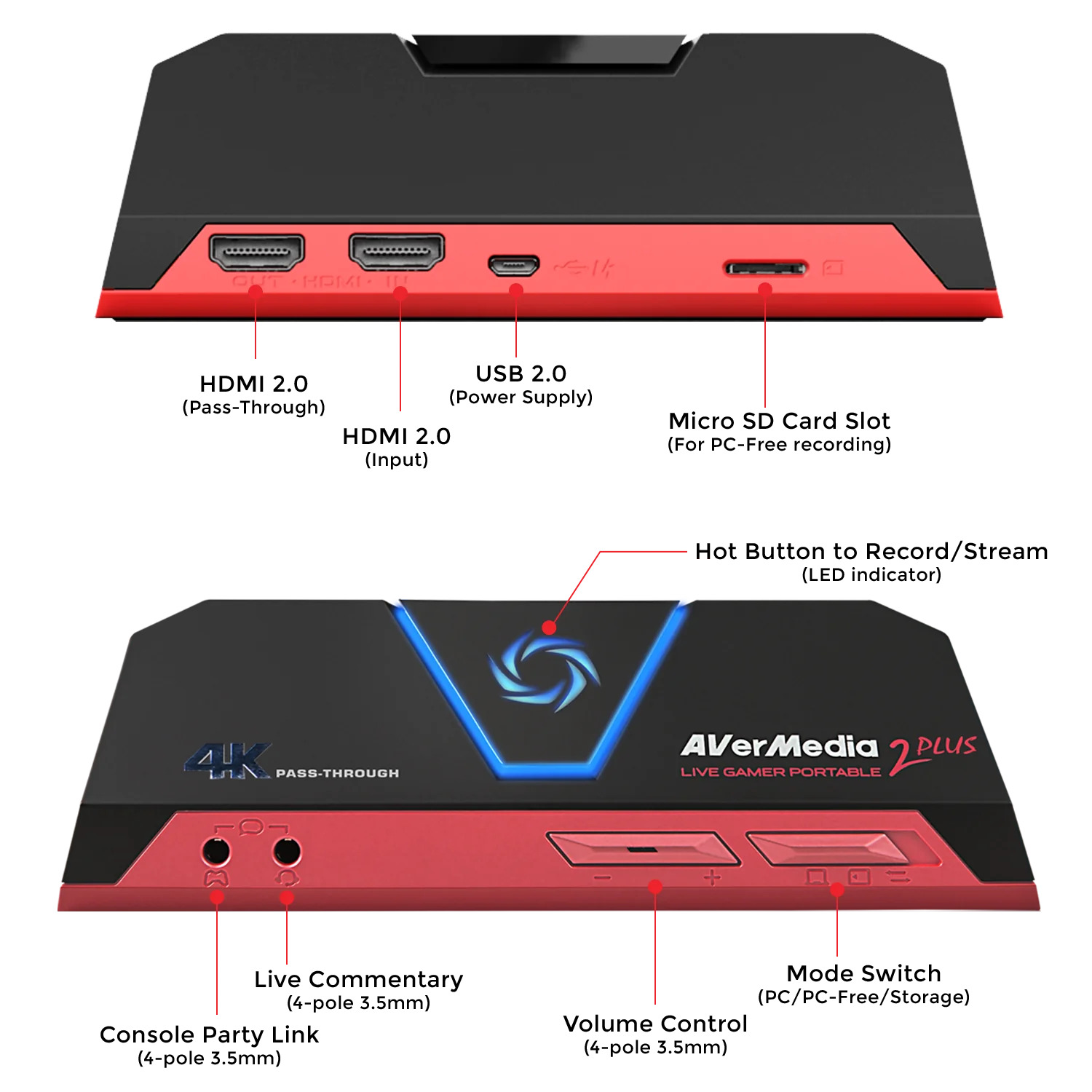
При первом подключении карты захвата к компьютеру (я подключал в режиме PC, т.к. он был установлен на устройстве сразу) произойдёт установка драйвера. Проверить работу оборудования можно с помощью программы RECentral 4 от его производителей. При дальнейщей работе с картой захвата использование данной программы нигде больше не потребуется.
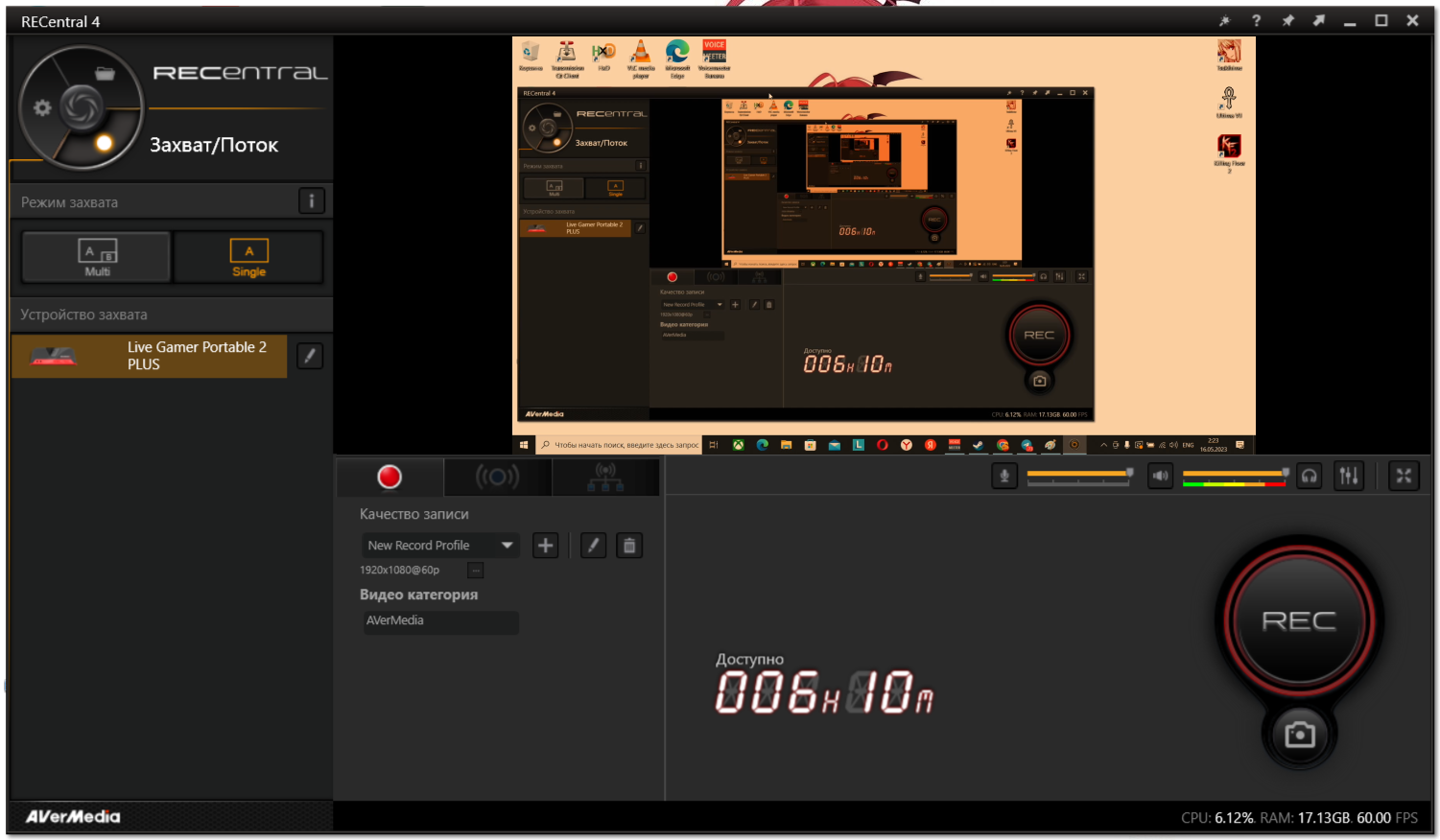
Для записи видео с ПК необходимо HDMI-кабель подключить к HDMI-вводу на карте захвата, а другим концом — к HDMI-выходу компьютера. Что же касается USB-порта, то карту с его помощью можно просто подключить к зарядному устройству (если вам нужна только запись видео) или ко второму ПК (если вам необходимо вести трансляцию в реальном времени).
Данная карта захвата может работать в 3-ёх режимах:
- PC — посылает видео на ПК, к которому подключена через USB. В этом случае GC513 в OBS будет определяться как устройство видеозахвата (прямо как обычная веб-камера). Этот режим необходимо использовать при проведении трансляции в реальном времени, т.к. сама карта захвата не умеет подключаться к интернету и посылать видеопоток на указанный сервер;
- PC-Free — запись видео на microSD-карту. Каждые полчаса записи сохраняются как отдельный видеофайл. При разрешении 1920х1080, частоте диксретизации звука 48 KHz и частоте кадров 60 FPS одно получасовое видео весит ~4.23 Gb. Видеокодек — H.264, аудиокодек — AAC, контейнер — MOV.
- Storage — режим для доступа к вставленной в устройство microSD-карте и записанным на неё файлам. Использовать его необходимо при передаче файлов с карты захвата на ПК. Подключение через USB. В общем, как в обычном фотоаппарате или видеокамере.
Поскольку речь в данной статье будет идти исключительно о записи видео, а не о трансляциях в реальном времени через интернет, первый режим рассматриваться не будет.
После подключения к компьютеру через HDMI и перевода карты захвата в режим PC-Free необходимо дождаться, пока световой индикатор перестанет мигать красным и загорится синим светом. Для старта и остановки записи видео необходимо нажимать большую горящую кнопку сверху (Hot Button). Казалось бы, всё просто, но на деле всё самое сложное только начинается.
Разведение звука от источников к приёмникам
И звук, и видео идут на карту захвата через HDMI-кабель. И если с видео всё понятно, т.к. его единственный источник — видеокарта, а приёмника всего два: монитор, подключённый к видеокарте, и карта захвата, подключённая к HDMI-выходу, то со звуком всё сложнее. ОС Windows определяет карту захвата как устройство вывода звука.
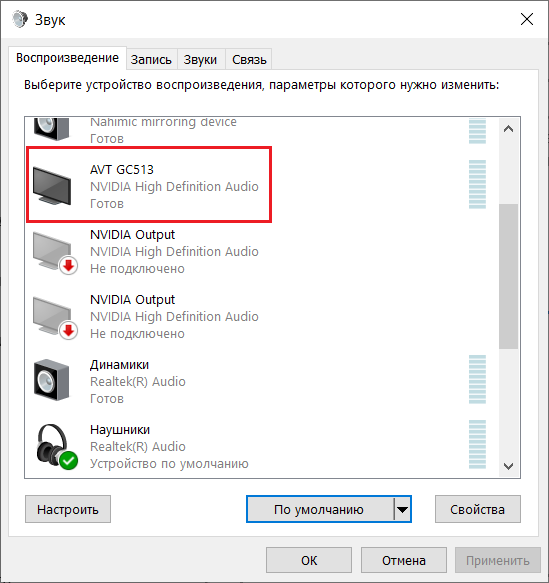
Windows проигрывает все звуки только через один источник — тот, который выбран по умолчанию. Если выбрать карту захвата, то звук перестанет идти в наушники. Никого такое положение дел наверняка не устроит. Кроме того, необходимо, чтобы звук от микрофона также записывался картой захвата. Лично мне ещё необходимо было, чтобы на карту захвата шло всё то, что говорили мои собеседники в Discord’e. Итого все мои требования можно подытожить следующей схемой:
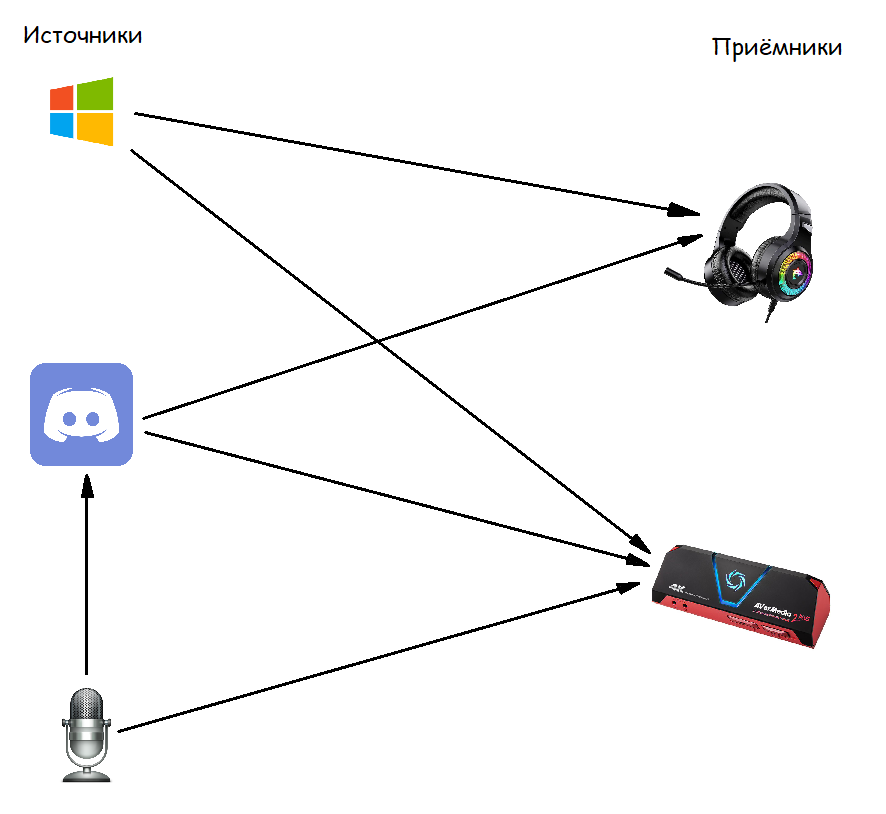
Я не знаю, как сделать такое стандартными средствами Windows, лично у меня не получилось. Поэтому я скачал программу VoiceMeeter Banana. Она довольно проста в использовании, но новичков может отпугнуть её слегка нагруженный графический интерфейс и то, что после установки и перезагрузки компьютера звук может попросту перестать работать.
Я просто опишу, как настраивал всё сам. Сначала снова открываем панель управления звуком. Там во вкладке «Воспроизведение» появятся 2 новых приёмника: VoiceMeeter Input и VoiceMeeter Aux Input. С помощью контекстного меню, вызываемого кликом правой кнопкой мыши по каждому из них, назначаем им роли «Устройство по умолчанию» и «Устройство связи по умолчанию» соответственно.
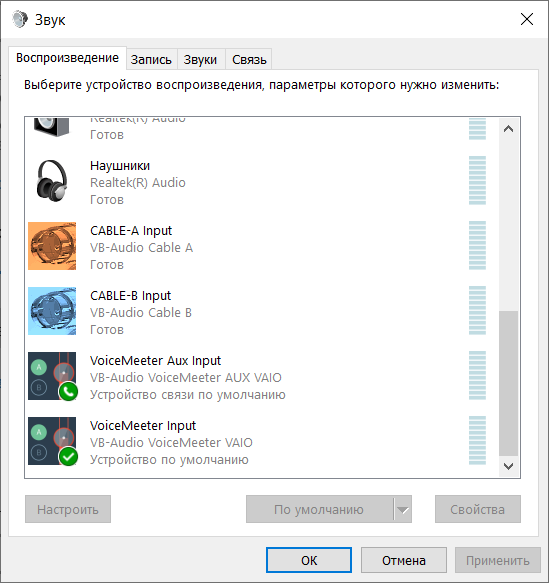
Далее переходим в раздел «Запись». Устройство VoiceMeeter Aux Output необходимо назначить устройством по умолчанию (для всего).
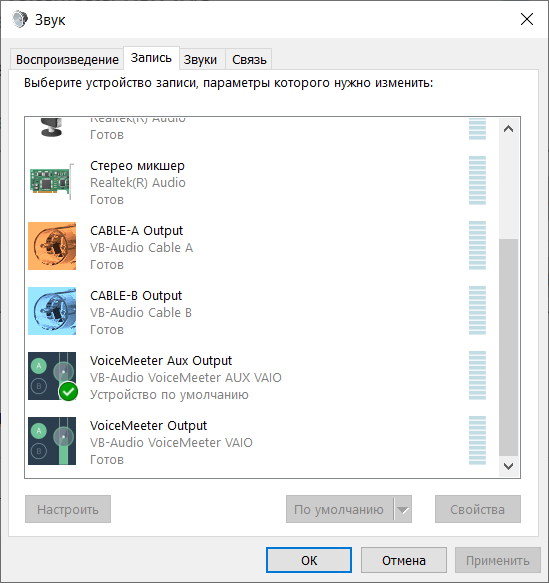
В Discord’e оба устройства (для ввода и для вывода) необходимо переключить на Default.

Аналогичную процедуру необходимо провести и в OBS, если вы всё ещё хотите иметь возможность использовать его для записи видео.
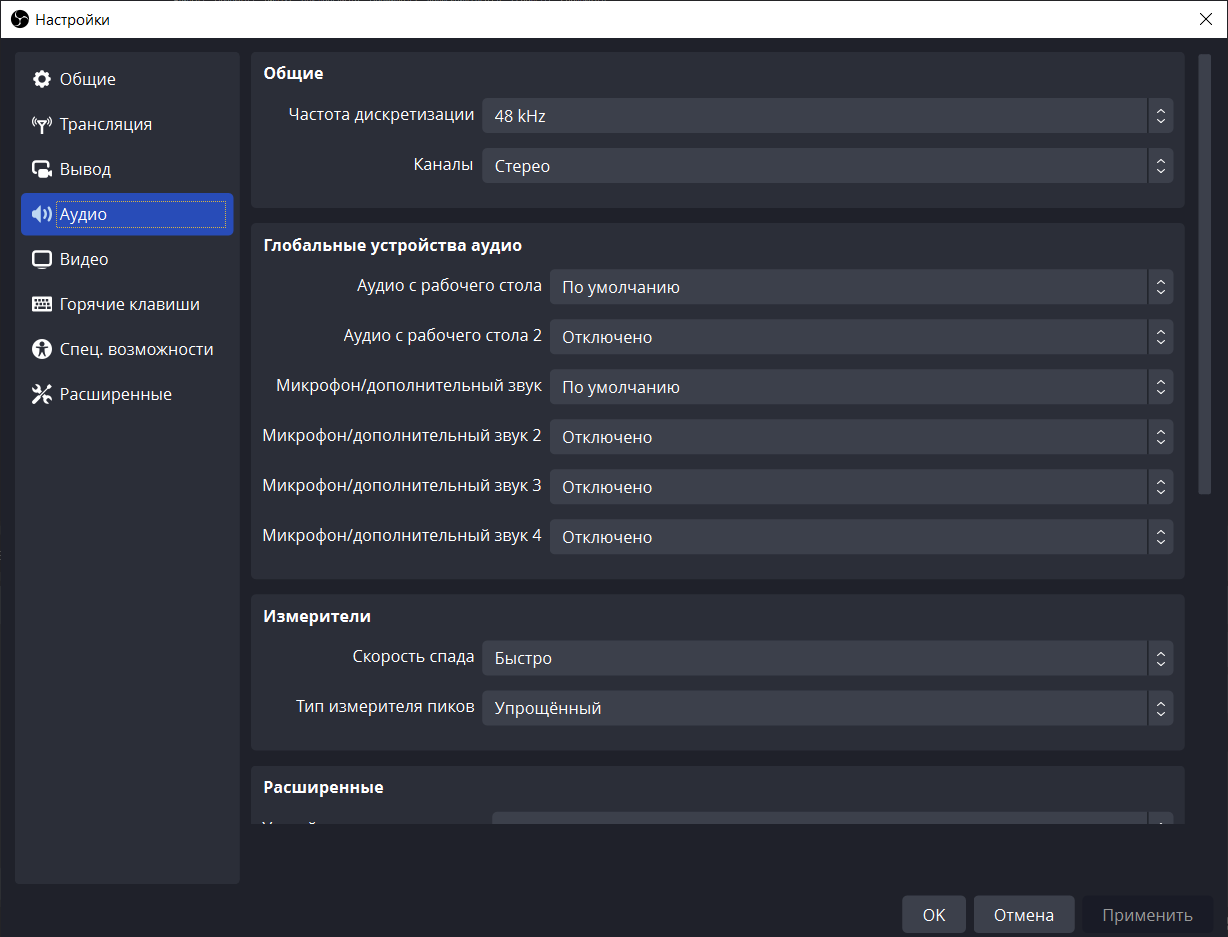
Теперь, чтобы звук в системе начал работать, необходимо запустить саму программу VoiceMeeter Banana и расставить устройства и программы по колонкам.
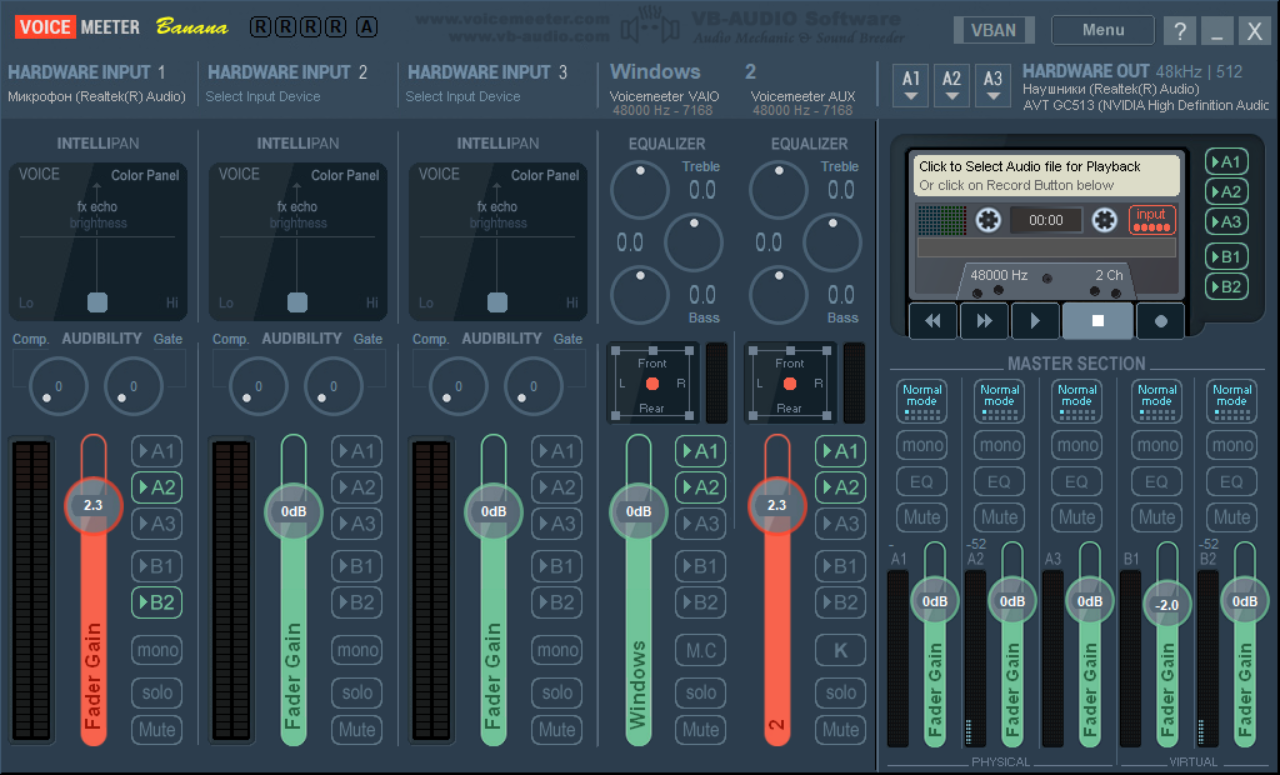
Первые 3 столбца — это физические входы. На каждый из них можно назначить какое-нибудь физическое устройство ввода, например, микрофон, как у меня на первом столбце. Чтобы сделать это, необходимо щёлкнуть по заголовку столбца левой кнопкой мыши и выбрать устройство из списка доступных. Далее идут 2 столбца, соответствующие виртуальным входам.
Первый — это VoiceMeeter Input, а второй — VoiceMeeter Aux Input. Вы не можете назначить виртуальным входам что-то другое. Если вам необходимо назначить какую-то программу на отдельный вход, делать это придётся при помощи утилиты Audio Router и виртуальных кабелей.
Далее идут выходы. Аналогично входам, первые 3 из них соответствуют физическим устройствам. На первый (А1) я назначил наушники, а на второй (А2) — карту захвата (распознаётся как AVT GC513). Последние 2 выхода — виртуальные. Это VoiceMeeter Output (B1) и VoiceMeeter Aux Output (B2).
С помощью ползунков можно регулировать громкость источников и приёмников.
А теперь внимательно. VoiceMeeter Input и VoiceMeeter Aux Input являются входами относительно VoiceMeeter Banana. Для программ на Windows (будь то игры, Discord или OBS, например) это всё выходы. Что же касается VoiceMeeter Output (B1) и VoiceMeeter Aux Output (B2), то для VoiceMeeter Banana это выходы, а вот для программ на Windows это входы. Это замечание важно для понимания взаимодействия программы для разведения звука с остальными компонентами системы.
Нажимая на квадратики с подписями выходов в столбцах входов, мы направляем звук с определённого источника на некоторый приёмник. Как можно видеть из скриншота выше, звук микрофона направлен на A2 (внешняя карта захвата) и B2 (VoiceMeeter Aux Output). VoiceMeeter Input (звуки Windows) и VoiceMeeter Aux Input (звуки Discord’a) оба подключены к A1 (наушники/динамики) и A2. Таким образом, у нас выходит следующая схема разведения:
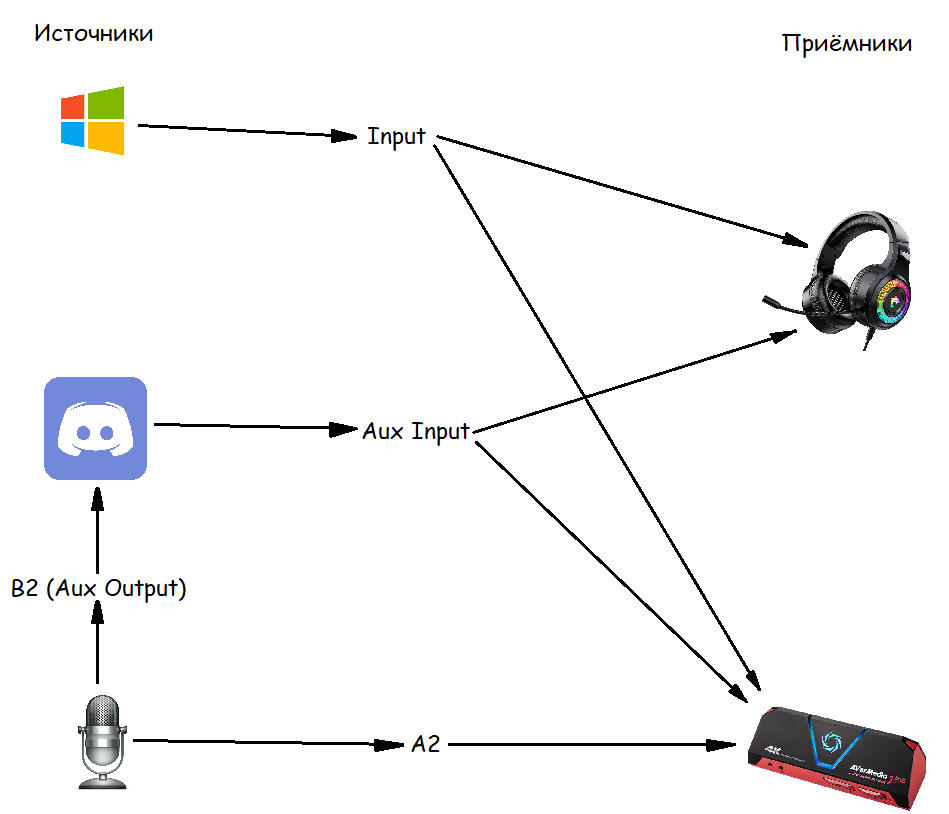
Как вы видите, данная схема весьма похожа на предыдущую. Она отличается лишь наличием входов и выходов, предоставляемых программой VoiceMeeter Banana.
На заметку: при переводе карты захвата AverMedia GC513 из одного режима в другой программа VoiceMeeter Banana потеряет её, и придётся снова назначать ей какой-нибудь выход.
Источник: habr.com
Статьи
Ладно, возможно, это и не дроид. Но мы предлагаем устройство, которое вы ищете. Многие люди даже не понимают, что можно конвертировать HDMI на USB, но это так. И хотя это не так просто, как напрямик подключить HDMI камеру к вашему ноутбуку (к сожалению, это не сработает!), но это гораздо проще, чем вы думаете.
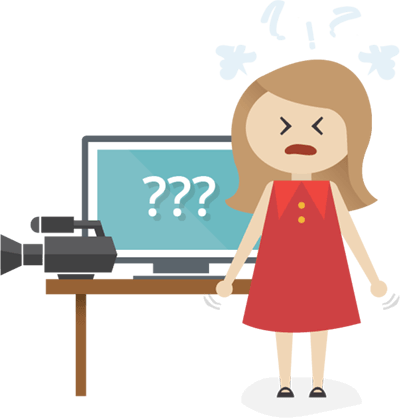
Существует множество причин, по которым люди ищут HDMI-рекордеры или способы переноса видеосигнала HDMI в компьютер. Некоторые просто хотят использовать свой компьютер или ноутбук в качестве большого экрана для своей видеокамеры или как «телеэкран» для устройства, которое не имеет своего дисплея. Другие хотят записывать или передавать контент со своего источника HDMI. Все эти опции возможны с помощью USB карт захвата компании Epiphan.
С нашими не требующими установки драйверов картами захвата AV.io HD и AV.io 4K вы получите именно то, что и требуется — захват HDMI сигнала и передача его на компьютер через разъём USB. А для тех, кому требуется 100% без потерь идеальный захват изображения с полным контролем цветового пространства (обычно для медицинских и промышленных целей), у нас есть DVI2USB 3.0 и SDI2USB 3.0.
Начинаем работать с AV.io 4K и AV.io HD
Если вы, как и большинство людей и хотите «всё и побыстрей», то наша линейка продуктов AV.io — это именно то, что вам нужно.
AV.io 4K преобразует видеосигнал UHD 4K с HDMI на USB со скоростью 30 кадров в секунду. Как AV.io HD, так и AV.io 4K умеют захватывать видео разрешения FullHD1080p со скоростью 60 кадров в секунду, и с задержкой вcего 1-2 кадра передавать эти данных по шине USB. В дополнение к видеозахвату, эти карты также захватывают встроенный звук HDMI. Итак, вне зависимости от того, захватываете ли вы видосигнал с игровой консоли вроде PS4 Pro или Xbox One S, изображение с 4К видеокамеры, встроенного устройства или цифровой фотокамеры, вы получите высококачественный аудио- и видеозахват с минимальной.
Наши видеокарты линейки AV.io максимально просты в использовании. Подключите источник видео к AV.io HD или AV.io 4K, затем подключите USB-кабель к USB-порту вашего компьютера, а далее используйте встроенные инструменты, такие как Windows Camera, или любой инструмент захвата видео по вашему выбору (включая VLC, OBS или QuickTime) для просмотра, записи и воспроизведения вашего видео. При этом вы можете использовать компьютеры с любой ОС — Windows, Linux или Mac OS.

Наши конвертеры HDMI в USB «просто берут и работают»
Есть несколько ключевых вещей, что постоянно встречаются в отзывах пользователей AV.io HD и AV.io 4K, особенно тех, кто раньше использовал конкурирующие устройства:
-
Устройства просто берут и работают прямо из коробки

Давайте рассмотрим некоторые из этих пунктов более подробно, чтобы понять, как работают наши конвертеры HDMI, и чем они отличаются от других подобных устройств.
Несжатое видео означает меньшую нагрузку на компьютер
Почему наши клиенты считают, что их компьютеры не так загружены при захватывате HDMI с помощью карты захвата Epiphan? Это связано с захватом несжатого видео.
Другие устройства для захвата сжимают видео в контейнере, таком как H.264 или Motion JPG, чтобы сделать его достаточно компактным для передаче по шине USB 2.0 (с максимальной скоростью передачи данных 60 МБ/с). Когда сигнал поступает на ваш компьютер, его центральный и/или графический процессоры должны работать, чтобы сначала распаковать это изображение, а затем ещё и перекодировать его уже с вашими настройками кодировки. Кроме того, в случае предварительно сжатого видео абсолютно невозможно вернуть информацию, которая была потеряна при сжатии.
Напротив, наши карты захвата из семейства AV.io отправляет необработанные пиксельные данные на ваш компьютер через шину USB 3.0 (максимальная скорость передачи на порядок больше и достигает 640 МБ/с). Когда ваша програма получает этот поток, ему не нужно его распаковывать, что снижает нагрузку на процессоры.
Несжатое видео означает лучшее качество
Кроме того, в случае несжатых видеоданных вы получаете максимальное исходное качество видео. Вы получаете видеосигнал без каких-либо потерь, и уже сами решаете что с ним делать дальше. Если вы хотите, вы можете использовать настройки по умолчанию из своей программы для кодирования, или, если захотите, сами сможете настроить её для оптимизации видео соответственно вашим потребностям. Главное — у вас есть выбор и вы всё решаете сами.
Вы можете записать видеосигнал несжатым, сохранив все детали для последующей видеобработки или загрузки. Или вы можете кодировать его для потоковой передачи с тем битрейтом, который соответствует пропускной способности вашего интернет-соединения. Главный плюс несжатого сигнала на входе — это то, что выбор качества остается за вами!
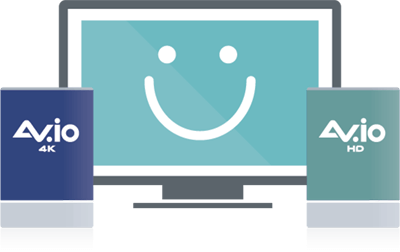
Вперёд и с песней!
Теперь, когда вы видите, как легко захватывать HDMI через USB, ваши возможности бесконечны. Все, что вам нужно для начала работы — AV.io HD или AV.io 4K.
Последние статьи
Подпишитесь на нашу рассылку, чтобы узнавать о новых статьях:
- H.264/AVC или H.265/HEVC: Краткий гид по сжатию видео
- SRT или NDI для удалённого видеопроизводства
- Новинки Pearl: Новый MultiViewer и улучшения в CMS
- NDI и NDI|HX для сетевого производства видео
- Поддержка NDI для «комнат» в Zoom и производство видео в реальном времени
- Pearl Nano: улучшенное качество записи и трансляций
- Почему виртуальные мероприятия будут в выигрыше и после пандемии
- 5 причин, почему виртуальные мероприятия останутся с нами
- Дикий Запад удаленного видеопроизводства
- Выбор камеры для стримов в 2021 году
- Epiphan Cloud: простое управление несколькими устройствами
- Аудиооборудование для трансляций
- 7 непростых уроков о видеопроизводстве
- Видео 4K для онлайн трансляций
- Искусственный интеллект и транскрибирование в реальном времени
- HyFlex: новый формат в образовании
- Удалённый гость на стриме: что и как
- Где может пригодиться кадрирование?
- KVM2USB: 6 лет работы в космосе
- Как лучше выглядеть в Скайпе и Зуме: 5 простых советов
Источник: epiphan.ru